解决Excel卡顿导致未保存的表格数据丢失
本文主要介绍如何解决Excel卡顿导致未保存的表格数据丢失的问题。在使用Excel时,由于各种原因,我们经常会遇到卡顿的情况,而在卡顿的过程中,如果没有及时保存数据,就会导致数据丢失。本文将从以下几个方面介绍如何预防和解决Excel卡顿导致数据丢失的问题。
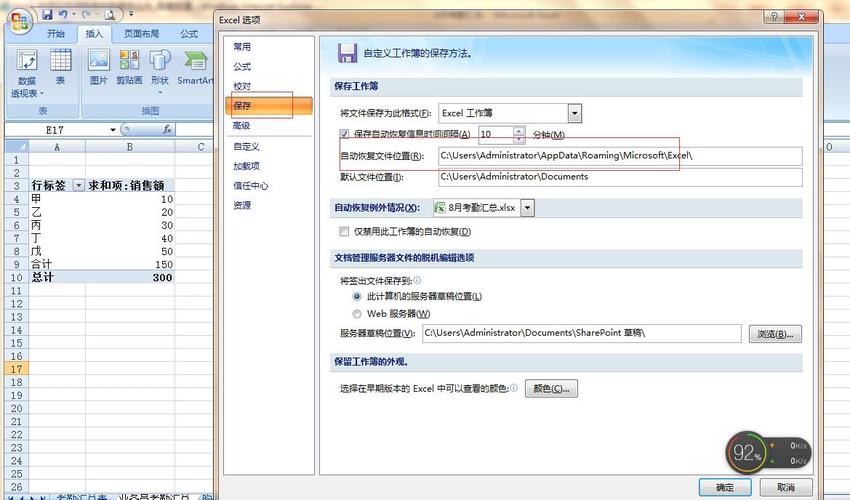
为了避免因Excel卡顿导致数据丢失,我们可以通过定期保存数据来预防这个问题。建议在每次修改数据后都及时保存,以防止突发情况导致数据丢失。此外,还可以在进行复杂操作之前,先保存当前数据,以备不时之需。
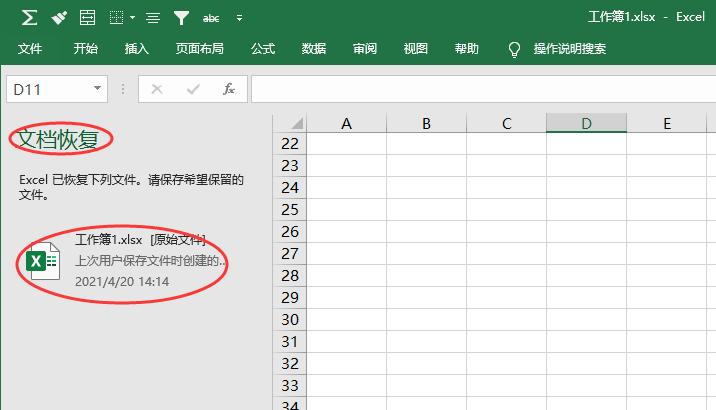
Excel提供了自动保存功能,我们可以通过设置来让Excel在一定时间间隔内自动保存数据。点击Excel的“文件”选项卡,然后选择“选项”,在弹出的对话框中选择“保存”选项,找到“保存工作簿”部分,勾选“定期保存信息”选项,并设置时间间隔。这样,Excel会在设定的时间间隔内自动保存数据,即使出现卡顿情况也能保证数据的安全。
Excel有很多功能和插件,但并不是每个人都会用到。如果你发现Excel卡顿严重,可以尝试关闭一些不必要的功能和插件。点击Excel的“文件”选项卡,然后选择“选项”,在弹出的对话框中选择“加载项”选项,可以看到当前加载的插件,可以选择禁用一些插件,以减轻Excel的负担。
如果你经常处理大量数据或者复杂的计算公式,而且经常遇到Excel卡顿的情况,那么可能是你的硬件配置不够强大。在这种情况下,考虑升级你的硬件配置,比如增加内存、更换固态硬盘等,可以显著提升Excel的性能,减少卡顿的可能性,从而保证数据的安全。
如果你经常遇到Excel卡顿导致数据丢失的情况,或者对Excel的性能不满意,可以考虑使用其他类似的软件,比如Google Sheets、WPS表格等。这些软件在功能和性能上与Excel相似,但也有一些差异,你可以根据自己的需求选择合适的软件来使用,以减少数据丢失的风险。
总结起来,要解决Excel卡顿导致未保存的表格数据丢失的问题,我们可以采取定期保存数据、设置自动保存、关闭不必要的功能、升级硬件配置和使用其他软件等方式。通过这些措施,我们可以最大程度地减少Excel卡顿的可能性,保障数据的安全。
BIM技术是未来的趋势,学习、了解掌握更多BIM前言技术是大势所趋,欢迎更多BIMer加入BIM中文网大家庭(http://www.wanbim.com),一起共同探讨学习BIM技术,了解BIM应用!